 E-CON KIT 12
E-CON KIT 12
اسمارٽ فون ايپ سان وائرڊ انٽرڪام سسٽم
استعمال ڪندڙ ھدايت
EliteConnect www.aap.co.nz
وضاحتون
| بجلي جي فراهمي | 15 وي ڊي سي 1.3 اي |
| انٽرنيٽ ڪنيڪشن | Ethernet يا وائي فائي مانيٽر ڪرڻ لاءِ |
| ايپ سپورٽ | تون سمارٽ |
| فون سپورٽ | iOS ۽ Android |
| موسم جي مزاحمتي | صرف گيٽ اسٽيشن |
| چڙهڻ جي اوچائي | مانيٽر: 1.5m گيٽ اسٽيشن: 1.2 - 1.5m |
| وڌ ۾ وڌ مانيٽر | 6 مانيٽر تائين |
| وڌ ۾ وڌ اسٽيشنون | 2 ڪال اسٽيشنن تائين |
ڪيبل لڳائڻview
- اهو استعمال ڪرڻ جي صلاح ڏني وئي آهي CAT6 سڀني ڪيبلنگ لاءِ EliteConnect انٽرڪام سسٽم تي.
- سڌي دفن يا جيل ڀريل CAT6 سفارش ڪئي وئي آهي ٻاهرين طور تي هلندڙ ڪيبل لاءِ (بشمول اندر جي ڪنڊ).
![]() Tuya ايپ گهرجون:
Tuya ايپ گهرجون:
انٽرنيٽ ڪنيڪشن
E-CON MONITOR کي Tuya Smart ايپ هلائڻ لاءِ Ethernet يا Wifi انٽرنيٽ ڪنيڪشن هجڻ ضروري آهي.
اسمارٽ فون
ايپل iOS 11.0 ۽ مٿي ![]()
Android 5.0 ۽ مٿي ![]()
کاتو
سڀ اي پي پي مالڪن ۽ مدعو استعمال ڪندڙن کي لازمي طور تي فعال Tuya سمارٽ اڪائونٽ هجڻ گهرجي.
 وائرنگ اسڪيم - هي سابقampلي ڏيکاري ٿو 2 x دروازا اسٽيشنون 3 x مانيٽر سان ڳنڍيل آهن
وائرنگ اسڪيم - هي سابقampلي ڏيکاري ٿو 2 x دروازا اسٽيشنون 3 x مانيٽر سان ڳنڍيل آهن
E-CON سسٽم جي وائرنگ ۽ ايڊريسنگ (اهم)
- وڌ ۾ وڌ 6 مانيٽر 1 سسٽم تي وائر ٿي سگهن ٿا.
- وڌ ۾ وڌ 2 دروازا اسٽيشنون 1 سسٽم تي وائر ٿي سگهن ٿيون.
- گيٽ اسٽيشن 1 ۽ 2 کي هميشه 'مانيٽر 1' سان وائرڊ ٿيڻ گهرجي.
- هر مانيٽر کي پنهنجي 15V 1.3A پاور سپلائي جي ضرورت آهي.
- هر مانيٽر ڊفالٽ طور مقرر ڪيو ويو آهي 'مانيٽر 1'. سسٽم لاءِ 1 مانيٽر کان وڌيڪ، هر مانيٽر کي هڪ منفرد ايڊريس تي مقرر ڪيو وڃي. وڌيڪ تفصيل لاءِ هيٺ ڏسو:
مانيٽر کي ڪيئن ايڊريس ڪجي
- مکيه مينيو آڻڻ لاء اسڪرين کي ٽيپ ڪريو. وڃو 'سيٽنگون' پوءِ 'سسٽم'.
- ھتي توھان تبديل ڪري سگھو ٿا 'ڊيوائس ID' کي ايندڙ منفرد ۽ دستياب نمبر ڏانھن.
- مانيٽر کي هاڻي نئين چونڊيل نمبر جي طور تي ٻيهر شروع ڪرڻ گهرجي.
وائرنگ رنگ
E-CON مانيٽر
پاور IN
ريڊ = 1SVDC
ڪارو = GND
Comms
ڳاڙهو = V+
اڇو = آڊيو
ڪارو = GND
پيلو = وڊيو
مانيٽر 'ڪي آئڪن' طرفان شروع ٿيل صاف رابطو
ڪارو = نه
ريڊ = COM
پيلو = NC
ايٿرنيٽ
ريڊ = RxN
براون = RxP
ڪارو = TxN
پيلو = TxP
E-CON GATE KP
پاور IN
جامني = 12-1SVDC
گري = GND
Comms
ڳاڙهو = V+
اڇو = آڊيو
ڪارو = GND
پيلو = وڊيو
مانيٽر 'گيٽ آئڪن' ۽ اسمارٽ فون اي پي پي پاران شروع ٿيل صاف رابطو
گرين = نه
نارنگي = COM
براون = NC
REX {N/O بٽڻ)
نيرو = کليل TRG
گري = GND
E-CON GATE
ڏسو اسڪيميٽ
ايپ ۽ سائيٽ سيٽ اپ مانيٽر سان ڳنڍيل آهي Ethernet ذريعي
- اڳتي وڌڻ کان پهريان، پڪ ڪريو ته توهان جي مانيٽر وٽ هڪ Ethernet انٽرنيٽ ڪنيڪشن آهي ۽ توهان جو سمارٽ فون ساڳئي روٽر جي وائي فائي سان ڳنڍيل آهي.
- ايپ ڊائون لوڊ ڪريو
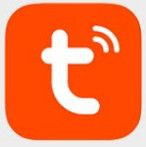
ڳوليو 'Tuya Smart' 'ايپ' يا 'Play' اسٽور تي يا هن صفحي جي مٿي ساڄي پاسي QR لنڪ اسڪين ڪريو.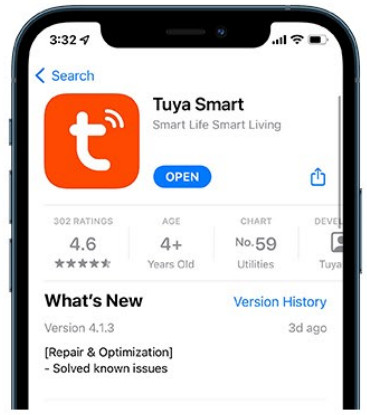
- هڪ Tuya اڪائونٽ ٺاهيو

سڀني استعمال ڪندڙن کي لازمي طور تي فعال 'Tuya Smart' اڪائونٽ هجڻ گهرجي يا ته ڊوائيس شامل ڪرڻ لاءِ يا ڪنهن به سمارٽ ڊيوائس مان E-CON KIT کي هلائڻ لاءِ.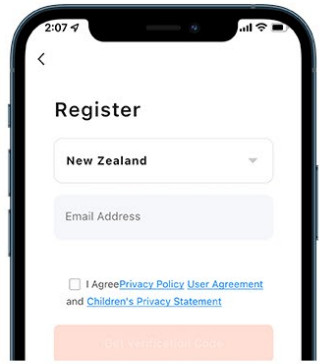
رجسٽر ڪرڻ لاءِ ايپ اندر اندر ”سائن اپ“ کي دٻايو. - . مانيٽر سيٽنگ

وڃو 'سيٽنگون'، پوءِ 'نيٽ ورڪ سيٽنگون' ۽ چونڊيو 'ڪيبل' تحت 'نيٽ پيئرنگ موڊ' پوءِ بٽڻ دٻايو ۽ مانيٽر نئين چونڊيل موڊ ۾ ٻيهر شروع ٿيندو.
- ڊوائيس شامل ڪريو

'هوم' اسڪرين مان، پريس ڪريو 'ڊيوائس شامل ڪريو'. اهو پڻ رسائي سگهجي ٿو نارنگي دائري/پلس آئڪن ذريعي.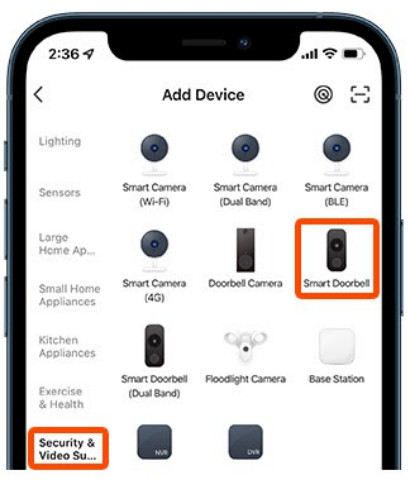
اڳيون پريس ڪريو 'ڪئميرا ۽ لاڪ'، پوءِ دٻايو 'سمارٽ ڊوربل'. - جوڙڻ جي ڊوائس

اسڪرين جي مٿين ساڄي پاسي کي دٻايو، پوء ڊراپ ڊائون لسٽ مان 'ڪيبل' چونڊيو.
اڳيون دٻايو 'ڊوائيس تي پاور...' چيڪ ڪريو. آخر ۾ دٻايو وڏو نارنگي ”اڳيون“ بٽڻ. - ڳولها/شامل ڪريو

ايپ کي هاڻي مانيٽر ڳولڻ شروع ڪرڻ گهرجي.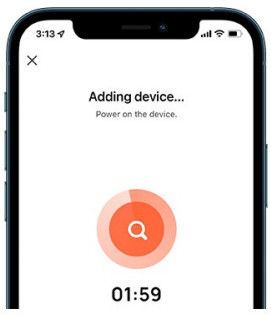
هڪ دفعو مليو، ڊوائيس توهان جي ايپ ۾ شامل ڪيو ويندو. جيڪڏهن ڳولها ناڪام ٿئي ٿي، پڪ ڪريو ته ڊوائيس طاقتور آهي ۽ هڪ فعال انٽرنيٽ ڪنيڪشن آهي.
انٽرڪام ايپ ختمview

- بند ٿيڻ / نڪرڻ.
- دروازو اسٽيشن تان آڊيو آن / بند.
- سنيپ شاٽ - تصوير ڪڍو ۽ محفوظ ڪريو فون ايپ يا گيلري ۾.
- ٻه طرفي رابطي لاءِ مائڪرو فون کي آن/بند ڪري ٿو.
- مانيٽر 1 جي رلي سان ڳنڍيل دروازو/دروازو کوليو.
- گيٽ اسٽيشن 1 ۽ 2 جي وچ ۾ رابطي کي تبديل ڪري ٿو.
- مانيٽر ايس ڊي ڪارڊ مان رڪارڊنگ جو پلے بیک (جيڪڏهن نصب ٿيل هجي).
- انٽرڪام سنيپ شاٽ جي تاريخ مان تصويرن تائين رسائي.
- دروازا/دروازو کولي ٿو دروازو اسٽيشن رلي سان ڳنڍيل.
- گيٽ اسٽيشن ڪميونيڪيشن دوران وڊيو رڪارڊ ڪري ٿو.
- وڊيو کي مڪمل اسڪرين موڊ ۾ تبديل ڪري ٿو.
- سيٽنگون مينيو.
وائي فائي سيٽ اپ مانيٽر ڪريو
- هن صفحي کي استعمال ڪريو Ethernet سيٽ اپ سان گڏ. هيٺ ڏنل تفصيلي قدم 3 ۽ 5 کي مٽايو؛
- پڪ ڪريو ته توهان جو اسمارٽ فون ساڳيو وائي فائي سان ڳنڍيل آهي جيڪو مانيٽر سان ڳنڍيل آهي. وائي فائي صرف 2.4GHz هجڻ گهرجي
3. مانيٽر سيٽ اپ![]()
وڃو 'سيٽنگون'، پوءِ 'نيٽ ورڪ سيٽنگون' ۽ چونڊيو 'EZ موڊ' تحت 'Netpairing Mode' پوءِ پوئتي بٽڻ کي دٻايو ۽ مانيٽر نئين چونڊيل موڊ ۾ ٻيهر شروع ٿيندو. 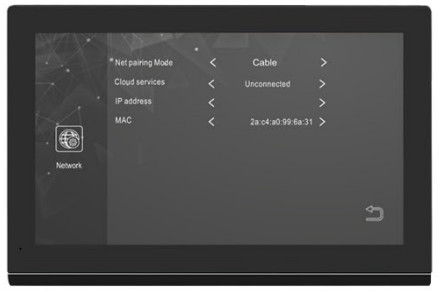
5.Pairing ڊوائيس
اسڪرين جي مٿين ساڄي پاسي کي دٻايو، پوء ڊراپ ڊائون لسٽ مان 'وائي فائي موڊ' چونڊيو.
ھاڻي پريس ڪريو 'اڳيون قدم'، پوء 'EZ موڊ' بٽڻ. وائي فائي پاسورڊ داخل ڪريو جنهن سان توهان ڳنڍيل آهيو پوء پريس ڪريو 'اڳيون'.
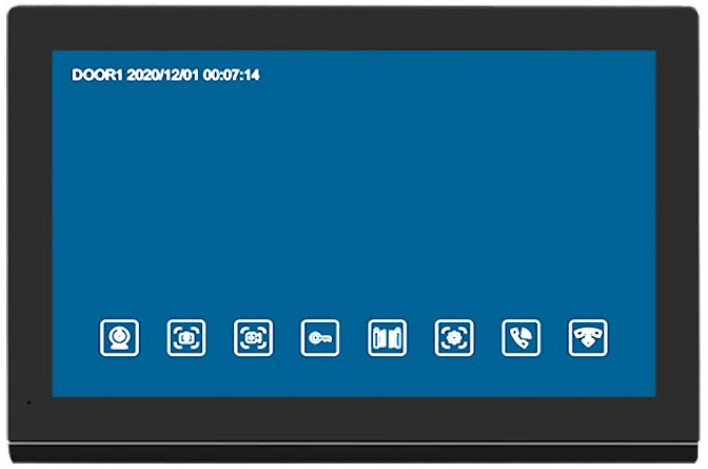
| View دروازو اسٽيشن ڪئميرا. | |
| رابطي دوران سنيپ شاٽ تصوير (SD ڪارڊ جي ضرورت آهي). | |
| رابطي دوران وڊيو رڪارڊنگ (SD ڪارڊ جي ضرورت آهي). | |
| مانيٽر جي اندر کان رلي رابطي کي ٽريڪ ڪري ٿو. | |
| ڪال اسٽيشن جي اندر کان رلي رابطي کي ٽريگر ڪري ٿو' | |
| حجم، چمڪ، برعڪس ۽ سنترپشن کي ترتيب ڏيو. | |
| ٻئي ڳنڍيل ڊوائيس تي ڪال اسٽيشن ڪال کي منتقل ڪريو. | |
| جواب ڏيو / ڪال اسٽيشن ۽ مانيٽر جي وچ ۾ 2 واٽ رابطي کي فعال ڪريو. | |
| ڪال اسٽيشن ۽ مانيٽر جي وچ ۾ رابطي کي بند ڪريو / منسوخ ڪريو. | |
| پوئين اسڪرين ڏانھن واپس وڃو. |
| پوئين اسڪرين ڏانھن واپس وڃو. |
اضافي افعال ۽ خاصيتون
- E-CON MONITOR ۽ E-CON GATE (KP) اضافي خصوصيتن کي سپورٽ ڪري ٿو جيڪي تفصيلي نه آھن ھن دستور ۾، جھڙوڪ: 'موشن ڊيٽڪشن'، 'ريلي ري سيٽ ٽائمز' ۽ 'ڪسٽم اسٽينڊ بائي اسڪرين تصويرون'.
- جيڪڏھن توھان چاھيو ٿا انھن ڪمن کي استعمال ڪريو، مھرباني ڪري انھن سيٽنگن تائين رسائي ۽ فعال ڪرڻ لاءِ وجداني مانيٽر يوزر انٽرفيس جي پيروي ڪريو. 'ڪسٽم اسڪرين تصويرون' جي ضرورت آهي تصويرن کي SD ڪارڊ تي لوڊ ڪيو وڃي جيڪو پوءِ مانيٽر ۾ داخل ڪيو وڃي (SD ڪارڊ شامل ناهي).
- وائي فائي مانيٽر ڪنيڪشن جي سفارش نه ڪئي وئي آهي جيئن ڪنيڪشن آساني سان گم ٿي سگهي ٿو مداخلت ذريعي، توهان جي روٽر کي تبديل ڪندي (يا روٽر پاسورڊ). مھرباني ڪري جتي ممڪن ٿي سگھي Ethernet/Cable ڪنيڪشن استعمال ڪريو.
صارفين ۽ ڊوائيس جي ملڪيت کي دعوت ڏيڻ
اهو شخص جيڪو پهريون ڀيرو ڪنهن ڊوائيس کي رجسٽر ڪري ٿو 'مالڪ' بڻجي ٿو ۽ هڪ صارف کي شامل يا هٽائي سگھي ٿو سڌو سنئون ايپ مان. مدعو ٿيل صارفين کي هڪ فعال Tuya اڪائونٽ هجڻ گهرجي. ڏسو قدم 2 صفحي 3 تي ھن دستور العمل جي معلومات لاءِ ته ڪيئن رجسٽر ڪجي.
- ھڪڙو گھر ٺاھيو

گھر جي اسڪرين مان، چونڊيو 'مون' کي ھيٺئين ساڄي پاسي مليو.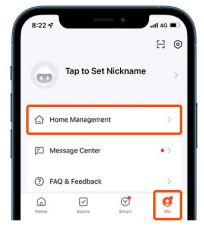
پوء پريس ڪريو 'گهر انتظام'. - ھڪڙو گھر ٺاھيو

پريس ڪريو 'هڪ گهر ٺاهيو'
- . نالو گھر

'گهر جو نالو' داخل ڪريو پوءِ جاري رکڻ لاءِ مٿي ساڄي پاسي مليل 'محفوظ' کي دٻايو.
- کوليو ٺهيل گهر
اڳيون، 'هوم' تي دٻايو جيڪو توهان قدم 3 ۾ ٺاهيو 'ميمبر شامل ڪريو' اختيارن تائين رسائي حاصل ڪرڻ لاءِ. 5. ميمبر شامل ڪريو
5. ميمبر شامل ڪريو
'ميمبر شامل ڪريو' کي دٻايو، پوءِ اھو رستو چونڊيو جيڪو توھان موڪلڻ چاھيو ٿا. لي ٽيڪسٽ، اي ميل يا ٻيو.
- دعوت نامو موڪليو

مدعو ٿيل صارفين جي تفصيل داخل ڪريو ۽ 'موڪليو' کي دٻايو. هن مدعو ڪندڙ صارف کي گهربل آهي ته هيٺ ڏنل تفصيلي قدمن ۾ ڏيکاريل ڪوڊ استعمال ڪريو:
دعوتون قبول ڪرڻ
- مدعو ٿيل صارفين کي لازمي طور تي داخل ٿيڻو پوندو دعوت نامي جو ڪوڊ تفصيلي مٿي (قدم 6 ۾) ڊوائيس استعمال ڪرڻ شروع ڪرڻ لاءِ
- گهر ۾ شامل ٿيو @ هوم اسڪرين مان، چونڊيو 'مون' کي هيٺئين رگ ۾ مليو
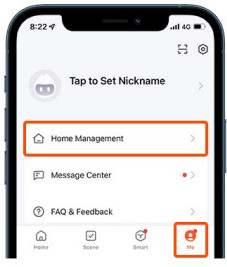 پوء پريس ڪريو 'گهر انتظام'.
پوء پريس ڪريو 'گهر انتظام'. - گهر ۾ شامل ٿيو

پريس ڪريو 'گهر ۾ شامل ٿيو'
- دعوت جو ڪوڊ

داخل ڪريو دعوت نامي جو ڪوڊ جيڪو ڊيوائس مالڪ طرفان موڪليو ويو آهي قدم 6 ۾ ڏيکاريل آهي.
- ڊوائيس استعمال ڪريو

ڊوائيس ھاڻي "گھر" اسڪرين تي مليل 'گھر' ٽئب ۾ ظاهر ٿيڻ گھرجي.
ڪي پيڊ ڪوڊ ۽ سوائپ ڪريو Tag پروگرامنگ (E-CON GATE KP صرف) =
- هي ڪي پيڊ 60 يوزر ڪوڊس ۽ 199 سوائپ تائين سپورٽ ڪري ٿو tags.
- بيپ اشارا: 2 بيپس = ڪامياب داخلا 4 بيپس = ناڪام داخلا.

مينيجمينٽ موڊ ۾ داخل ٿيو![]()
پريس * پوءِ 999999، پوءِ #. توهان هڪ ڊبل بيپ ٻڌندا ۽ نمبر آهستي آهستي چمڪندا، اهو ظاهر ڪندو ته توهان مئنيجمينٽ موڊ ۾ آهيو.
نوٽ: 999999 ڊفالٽ مينيجمينٽ ڪوڊ آهي. جيڪڏهن مئنيجمينٽ ڪوڊ گم ٿي ويو آهي ته پوءِ ڪال اسٽيشن کي ري سيٽ ڪرڻ جي ضرورت پوندي.
انتظامي موڊ مان نڪرڻ ![]()
مئنيجمينٽ موڊ مان نڪرڻ لاءِ، * بٽڻ دٻايو.
متبادل طور تي يونٽ 30 سيڪنڊن جي غير فعال ٿيڻ کان پوءِ عام يوزر موڊ ڏانھن موٽندو. ھن حالت ۾ 3 بيپس ٻڌا ويندا ۽ نمبر چمڪائڻ بند ٿي ويندا.
يوزر ڪي پيڊ ڪوڊ شامل ڪرڻ/تبديل ڪريو ![]()
داخل ڪريو 'انتظام موڊ'.
933# کي دٻايو (ڪي پيڊ تيزي سان فليش ٿيندو)، پوءِ يوزر سلاٽ نمبر داخل ڪريو (001 - 060) ان کان پوءِ #. ھاڻي داخل ڪريو (4-6 عدد) ڪوڊ پٺيان #، پوءِ ساڳيو ڪوڊ داخل ڪريو # جي پٺيان.
سوائپ شامل ڪرڻ Tags![]()
داخل ڪريو 'انتظام موڊ'.
1 کي دٻايو (ڪي پيڊ تيزيءَ سان چمڪيو ويندو)، پوءِ 001 - 199 مان هڪ سلاٽ چونڊيو، ان کان پوءِ #. اڳيان سوائپ ڪريو اڻ استعمال ٿيل tag ڪي پيڊ مٿان. ڊبل بيپ ڪامياب سکيا جو اشارو ڏئي ٿو.
اڪيلو يوزر ڪي پيڊ ڪوڊ ختم ڪريو![]()
داخل ڪريو 'انتظام موڊ'.
944# کي دٻايو (ڪي پيڊ تيزي سان فليش ڪندو)، پوءِ 001 - 060 مان حذف ڪرڻ لاءِ يوزر سلاٽ چونڊيو، ان کان پوءِ #.
سوائپ ختم ڪرڻ Tags![]()
داخل ڪريو 'انتظام موڊ'.
2 کي دٻايو (ڪي پيڊ تيزيءَ سان چمڪيو ويندو)، پوءِ 001 - 199 مان حذف ڪرڻ لاءِ سلاٽ چونڊيو، ان کان پوءِ #. حذف ڪرڻ جي تصديق ڪرڻ لاءِ ڪي پيڊ 3 ڀيرا بيپ ڪندو.
سڀ يوزر ڪي پيڊ ڪوڊ ختم ڪريو![]()
داخل ڪريو 'انتظام موڊ'.
988# کي دٻايو (ڪي پيڊ تيزي سان چمڪيو ويندو) ڪي پيڊ 7 ڀيرا بيپ ڪندو جيڪو اشارو ڪري ٿو ته سڀ يوزر ڪوڊ ڊليٽ ڪيا ويا آھن.
ڪال اسٽيشن ريلي ري سيٽ ٽائيم![]()
داخل ڪريو 'انتظام موڊ'.
4 کي دٻايو (ڪي پيڊ تيزيءَ سان چمڪيو ويندو)، پوءِ 00 - 99 (سيڪنڊ) مان ري سيٽ وقت چونڊيو، ان کان پوءِ # ۽ نئون وقت بچايو ويندو.
نوٽ: 00 = لڪائڻ
مينيجمينٽ ڪوڊ تبديل ڪرڻ![]()
داخل ڪريو 'انتظام موڊ'.
دٻايو O (ڪي پيڊ تيزيءَ سان چمڪيو ويندو)، پوءِ 77 کي دٻايو پوءِ #.
ھاڻي ھڪڙو نئون 6 عددي ڪوڊ داخل ڪريو، بعد ۾ #،
پوءِ وري ساڳيو ڪوڊ داخل ڪريو # جي پٺيان.
فيڪٽري مينيجمينٽ ڪوڊ بحال ڪريو![]()
پاور هيٺان گيٽ اسٽيشن.
ننڍو نيري تار (REX) کان گري تار (GND) جڏهن گيٽ اسٽيشن کي پاور اپ ڪرڻ. مختصر رکو جيستائين توھان 3 بيپس نه ٻڌو ۽ انتظام ڪوڊ ھاڻي 999999 ڏانھن ري سيٽ ڪيو ويندو.
![]() فخر سان فراهم ڪيل Arrowhead Alarm Products Ltd
فخر سان فراهم ڪيل Arrowhead Alarm Products Ltd
1A اميرالي روڊ، سلورڊيل 0932، آڪلينڊ، نيوزي لينڊ - www.aap.co.nz
دستاويز / وسيلا
 |
Arrowhead الارم پراڊڪٽس E-CON KIT وائرڊ انٽرڪام سسٽم سمارٽ فون ايپ سان [pdf] استعمال ڪندڙ ھدايت E-CON KIT وائرڊ انٽرڪام سسٽم سمارٽ فون ايپ سان، E-CON KIT، وائرڊ انٽرڪام سسٽم اسمارٽ فون ايپ سان، وائرڊ انٽرڪام سسٽم، انٽرڪام سسٽم |
